Reklama
Či už ste novým používateľom Slacku alebo ste ho používali už roky, existuje niekoľko užitočných nastavení a nástrojov stojí za to použiť na prispôsobenie a odmietnutie, aby ste z komunikácie získali maximum plošina.
Tipy na zníženie zaťaženia
Udržať krok s rušnou skupinou Slack môže byť dosť rýchle. Existuje niekoľko jednoduchých nastavení, ktoré môžete zmeniť na Negutter Slack a urobiť to lepšie zvládnuteľným.
Odstrániť ukážky odkazov
Existujú štyri hlavné spôsoby, ako môžete odstrániť ukážky odkazov v Slack:
- Najjednoduchším spôsobom je ich ručne odstrániť po tom, čo jednoducho umiestnite kurzor myši na ukážku a kliknete na sivú farbu X ktorý sa objaví.
- Môžete si vybrať, či chcete zakázať odkazy na ukážky vo všetkých smeroch Predvoľby> Správy a médiá> Vložené médiá a odkazy. Vypnúť Zobraziť obrázky a súbory z prepojených webových stránok a Zobraziť textové ukážky prepojených webových stránok. Toto ovplyvní iba vaše osobné skúsenosti s Slackom.
- Môžete použiť niekoľko efektívnych formátov textu, aby sa po vložení do odkazu náhľad nevytvoril. Urobíte to tak, že pridáte jednu zátvorku so šípkou (>) priamo pred odkaz.
- Správcovia môžu zakázať ukážky odkazov na konkrétne domény kliknutím na sivú farbu X v ukážke odkazu a zakázaní budúcich príloh z webu.
Bohužiaľ, Slack vám nedovolí používať hypertextové odkazy, čo by bol skvelý spôsob, ako udržať vzhľad správ trochu menej preplnený.
Udržujte neprečítané správy na jednom mieste
Môže sa stať drvivou snahou držať krok s viacerými kanálmi, najmä ak ste súčasťou veľkej skupiny Slack. Ak chcete, aby sa vaše správy zobrazovali viac, môžete rýchlo naskenovať všetky neprečítané správy na jednom mieste.
Ak táto funkcia ešte nie je povolená, prejdite na adresu Predvoľby> Bočný panel> Zobraziť všetky neprečítané položky.
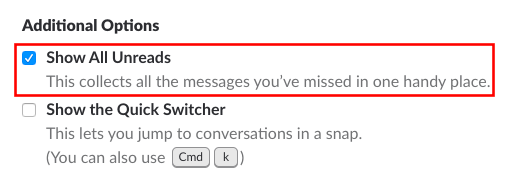
Takto umiestnite praktický odkaz na všetky neprečítané správy na všetky kanály Slack na bočnom paneli priamo pod vaším menom.
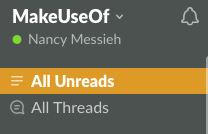
Ak to povolíte, dostanete aj „prednosti„- čo si Slack myslí, že sú najdôležitejšie správy uverejnené od posledného prihlásenia.
Slack robí výber najdôležitejších na základe vašich interakcií s ľuďmi, kanálmi, súbormi a aplikáciami. Hlavné body si môžete prezerať v rámci svojich príslušných kanálov, zatiaľ čo až desať zvýraznených správ je spojených v hornej časti Unreads tab.
Vyčistite uvoľnený bočný panel
Slackov postranný panel je kľúčom k ľahkej navigácii po platforme. Môžete vyčistiť a usporiadať svoj postranný panel, aby bol menej špinavý a umiestnil veci, na ktorých vám najviac záleží, na dosah.
Ísť do Predvoľby> Bočný panel na výber toho, čo sa zobrazí a v akom poradí:
Môžete si vybrať, či chcete zobraziť:
- všetko: Všetky vaše kanály a posledné priame správy na bočnom paneli vrátane prečítaných a neprečítaných.
- Unreads a konverzácie označené hviezdičkou: Všetky kanály označené hviezdičkou a kanály alebo súkromné konverzácie s neprečítanými správami.
- Iba nreads: Všetky kanály a súkromné konverzácie s neprečítanými správami.
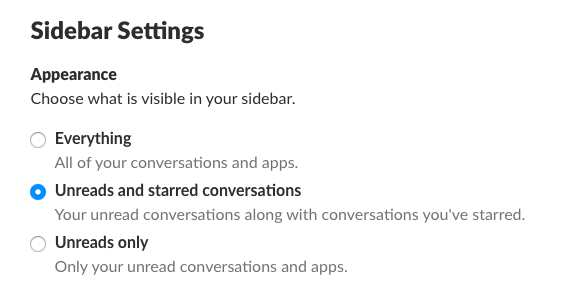
Ak zistíte, že hlučné kanály rušia pozornosť, môžete ich stlmiť otvorením kanála kliknutím na ikonu Nastavenia> Ignorovať [názov kanála].
Dôležité informácie o špendlíku alebo hviezdičke
Ak sa v službe Slack zdieľa nejaká dôležitá informácia, jej nájdenie môže byť skutočnou výzvou, nieto mesiacov po jej zdieľaní. Ak chcete sledovať dôležité správy v službe Slack, môžete ich pripnúť alebo označiť hviezdičkou.
Ak chcete sledovať dôležité správy iba pre seba, označte ich hviezdičkou kliknutím na hviezdičku v ponuke, ktorá sa zobrazí, keď umiestnite kurzor myši na správu.
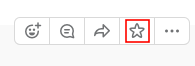
Ak chcete zobraziť správy označené hviezdičkou, kliknite na hviezdičku v ponuke v pravom hornom rohu ktoréhokoľvek kanála alebo správy.

Ak chcete, aby správu mohli ostatní ľahko nájsť, klepnite na ňu Ďalšie akcie> Pripnúť na [Názov kanála] alebo Pripnúť na túto konverzáciu.

Poznámka: K pripnutým položkám sa dostanete kliknutím na ikonu špendlíka v hornej časti obrazovky.
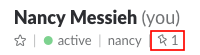
Tipy pre formátovanie v Slack
Na konci dňa je Slack o komunikácii. Na zvýraznenie a zrozumiteľnosť správ môžete použiť základné a rozšírené formátovanie.
Základné formátovanie textu
Slack poskytuje používateľom slušné možnosti formátovania textu.
- Bold: Umiestnite text medzi hviezdičky, napr. * Tento text je tučný *
- kurzíva: Umiestnite text medzi podčiarknutia, napr. _Tento text je zobrazený kurzívou_
- prečiarknutie: Umiestnite text medzi tildes napr. ~ Tento text je prečiarknutý ~
- Guľky / zoznamov: Zoznam s odrážkami alebo číslované zoznamy môžete vytvoriť ručným vložením čísla alebo odrážky pomocou klávesovej skratky Option-8 na počítačoch Mac alebo Alt-7 na počítači so systémom Windows. Ak chcete prejsť na ďalšiu položku v zozname, stlačte kláves Shift-Enter a vložte koniec riadka.
- Blockquotes: Použite jednoduché uhlové zátvorky (>) na odsadenie jedného odseku, dvojité uhlové zátvorky (>>) na odsadenie dvoch odsekov, tri uhlové zátvorky (>>>) na odsadenie troch odsekov atď.
- Codeblocks: Text môžete vložiť ako kód s pevnou šírkou umiestnením textu medzi backticks. napr. „Tento text má pevnú šírku.“ Môžete tiež vytvoriť celý text s pevnou šírkou a umiestniť ho medzi tri spätné odkazy.
Pokročilé formátovanie textu
Formátovaný príspevok môžete vytvoriť kliknutím na ikonu + naľavo od textovej lišty a vyberte pošta.

Otvorí sa nové okno s pokročilejšími možnosťami formátovania.
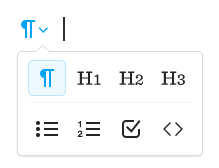
Získate základné formátovanie, ako sú tučné, kurzíva, prečiarknuté a odrážky alebo číslované zoznamy, ale môžete na rozdiel od základného formátovania majú tiež hypertextový odkaz a majú na výber tri predformátované hlavičky.

Po dokončení príspevku kliknite na ikonu zdieľam a môžete ho zdieľať s kanálom alebo v priamej správe. Môžete si tiež vybrať, či môžu príspevok upravovať aj iní.

Použitie Emojis v Slack
Ak chcete pri formátovaní ešte viac kreatívni, prečo do svojho textu nezahrnúť emodži?
Pomocou emodži môžete upozorniť na dôležité informácie alebo oznámenia, vytvoriť číslovaný zoznam, označiť prioritu alebo len pridať určitú dávku do svojich Slackových interakcií.

Neexistuje žiadny limit na to, ako kreatívne môžete pri používaní emodži dosiahnuť, a ako uvidíte v ďalšej položke v tomto zozname, môžete nahrať svoje vlastné emodži.
Tipy pre prispôsobenie Slack
Slack vám tiež poskytuje určitý stupeň prispôsobenia, od vytvorenia vlastných emodži po výber témy.
Vlastné Emojis
Ak sa vám páči myšlienka použitia emodži pri formátovaní textu, bude sa vám to páčiť. Slack vlastne umožňuje nahrávať vlastné emodži.
Na bočnom paneli kliknite na svoje meno a kliknite na tlačidlo Prispôsobte Slack. Otvorí sa nové okno, do ktorého môžete nahrať svoje vlastné emodži. Tieto ikony emojis budú viditeľné pre členov vášho tímu a môžu ich tiež použiť vo svojich správach.
Pri odovzdávaní vlastného emodži najskôr zadáte meno. Nezabudnite umiestniť názov medzi dvojbodky a použiť buď jedno slovo, alebo medzi každé slovo umiestniť podčiarknutia. Dôvodom je, že názov sa dá použiť aj na vloženie emodži jeho zadaním.

Niekoľko tipov, ktoré by ste mali mať na pamäti pri odovzdávaní vlastných emodži:
- Najlepšie výsledky získate pomocou štvorcových obrázkov.
- Šírka obrázkov by nemala presiahnuť 128 pixelov.
- Veľkosť súboru by nemala prekročiť 64 kB.
- Môžete použiť súbory JPG, PNG a GIF.
Môžete tiež odstrániť všetky vlastné ikony emodži, ktoré ste nahrali do svojej skupiny Slack.
Prispôsobené stránky načítania
Keď prvýkrát otvoríte Slack, na úvodnej stránke vás uvíta cenová ponuka. Môžete pridať vlastné správy o načítaní kliknutím na svoje meno na bočnom paneli a kliknutím na Prispôsobte Slack. V novom okne, ktoré sa otvorí, kliknite na ikonu Načítavajú sa správy.
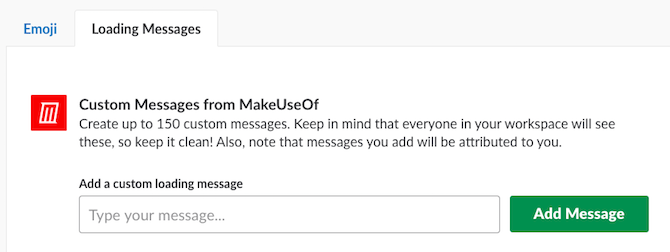
Vaše vlastné správy o načítaní sa pridajú do zoznamu a ostatní členovia tímu budú môcť vidieť, kto ich pridal.
Prispôsobený vzhľad Slack
Osobným spôsobom, ako si môžete prispôsobiť svoj zážitok Slack, je téma. Ak chcete vybrať motív, kliknite na svoje meno na bočnom paneli a kliknite na tlačidlo Predvoľby> Bočný panel.
Posuňte zobrazenie nadol na téma sekcii, kde si môžete vybrať z ôsmich tém, z ktorých dve sú určené pre používateľov nevidiacich.
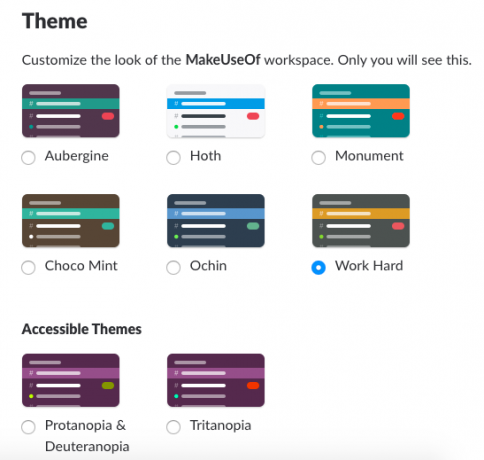
Usporiadanie nevyužitých kanálov
Slack vám umožňuje usporiadať kanály dvoma spôsobmi:
- abecedne: Kanály a priame správy sú usporiadané podľa abecedy
- vedecky: Kanály a priame správy sú usporiadané podľa toho, ako používate Slack. Kanály a ľudia, ktorých správy najčastejšie posielate, budú na vrchu.
Ak máte veľa súkromných a verejných kanálov, môžete ich oddeliť tak, že začiarknete políčko Zoznam súkromných kanálov osobitne, ale to narúša vedecké triedenie kanálov Slack.
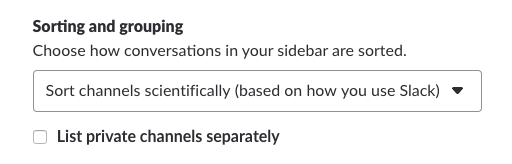
Získajte ešte viac voľného času
Okrem použitia týchto tipov na potlačenie, formátovanie a prispôsobenie existuje mnoho ďalších tipov Slack, ktoré môžu pridať k vašej online produktivite, ako napríklad spárujte ho s vašimi obľúbenými online službami.
Ak hľadáte viac spôsobov, ako zvládnuť túto platformu, nezabudnite sa pozrieť na našu hĺbková stratégia pre správu Slack Pevné tipy, ako zvládnuť pána Slacka a byť najúčinnejším zamestnancom všetkých čiasNemáte stratégiu pre správu Slacka? Je čas, aby si ho dostal. Nemôžete dovoliť, aby Slack urobil všetku prácu za vás. Vyskúšajte tieto tipy na efektívne využitie Slacku. Čítaj viac .
Nancy je spisovateľka a redaktorka žijúca vo Washingtone DC. Predtým bola redaktorkou Blízkeho východu na webe Next Web a momentálne pracuje v think-tanku založenom na DC v oblasti komunikácie a sociálnych médií.


